Como alterar o modelo padrão no Office 365
Todos os aplicativos do Office têm um modelo ou arquivo padrão de documento que é um modelo "em branco". Você pode baixar vários modelos para a maioria dos aplicativos do Office e também criar seus próprios modelos personalizados. Se você gosta de um modelo personalizado e gostaria de usá-lo como modelo padrão no Office 365, você pode. É bastante fácil alterar o modelo padrão para um aplicativo do Office.
Cada aplicativo do Office tem seu próprio tipo de modelo, portanto, você precisará definir o modelo para cada aplicativo separadamente. O processo será o mesmo.
Modelo padrão no Office 365
Abra o aplicativo do Office para o qual você deseja alterar o modelo padrão. Vamos usar o Word neste artigo, mas escolhemos o aplicativo que você deseja. Selecione o modelo que você deseja usar e abra um novo documento nesse modelo. Você pode alterar o modelo, se desejar, por exemplo, personalizar as cores usadas.

Quando você estiver pronto para definir o design e o tema do documento atual como modelo padrão, vá para a guia Design. Procure o botão "Definir como padrão" e clique nele. Feche o aplicativo e abra-o novamente. O documento ou arquivo padrão criado, usará o modelo que você definiu.
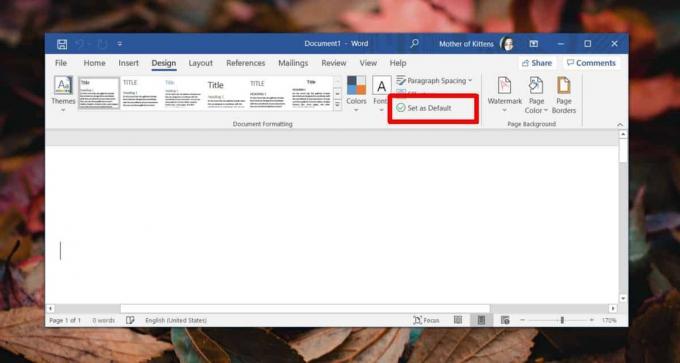
Durante o teste, descobrimos que o modelo padrão tinha que ser definido duas vezes para ser aplicado. Isso pode ser um acaso, ou pode ser um bug, ou pode até ser por design. Independentemente disso, se o modelo não for alterado, abra o aplicativo do Office novamente e aplique-o a um documento. Em seguida, defina-o como o modelo padrão mais uma vez.
Você pode baixar modelos e usá-los como modelo padrão. Apenas verifique se o arquivo de modelo está salvo permanentemente no seu sistema. A maioria dos modelos é baixada diretamente no diretório do Office para modelos, mas se você tiver baixado um fora de um aplicativo do Office, você precisa garantir que uma cópia dele seja salva na pasta de modelos do respectivo Office aplicativo.
Você ainda poderá selecionar um modelo diferente ao criar um novo documento e, depois que um documento for criado no novo modelo padrão, você ainda poderá fazer alterações. O modelo não restringirá a formatação de maneira semelhante aos modelos "em branco" que você inicia nos aplicativos do Office, o novo modelo padrão que você define também pode ser personalizado em um documento base.
Pesquisa
Postagens Recentes
Como alterar o texto alternativo gerado automaticamente para imagens no Office 365
Texto alternativo é um termo associado principalmente às imagens en...
Como cruzar referência e vincular células entre diferentes arquivos do Excel
Vincular duas planilhas do Excel para que um possa ler um valor do ...
Como ocultar a barra de pesquisa na barra de título no Office 365
O Office 365 tem uma interface do usuário ligeiramente diferente da...



